Visão geral
Em 1 ° de maio de 2019, um novo era japonês e um calendário associado começou. Essa alteração exige atualizações para Windows, Office e .NET Framework.
Como faço para atualizar o Windows e o Office para dar suporte à nova era japonesa?
Se você tiver atualizações automáticas habilitadas para o seu software da Microsoft, as atualizações para dar suporte ao novo dia serão instaladas automaticamente e você não precisará fazer nada.
Observação: Para versões não Windows do Office, o sistema operacional subjacente também pode precisar ser atualizado para que as novas informações de era possam ser exibidas nos aplicativos do Office.
Se as atualizações automáticas não tiverem sido habilitadas ou se você quiser verificar se há atualizações manualmente, siga as ações listadas abaixo. Os usuários avançados podem encontrar detalhes adicionais em Resumo de novas atualizações do era japonês-KB4469068.
Windows
Para atualizar rapidamente, selecione verificar se há atualizações agorae, em seguida, selecione verificar se há atualizações. Ou selecione o Start botão Iniciar e, em seguida, selecione configurações > atualização & segurança > Windows Update e, em seguida, selecione verificar se há atualizações.
-
Deslize o dedo a partir da borda direita da tela, toque em Configurações e em Alterar configurações do computador. (Se estiver usando um mouse, aponte para o canto inferior direito da tela, mova o ponteiro do mouse para cima, clique em Configurações e em Alterar configurações do computador.)
-
Toque ou clique em Atualização e recuperação e em Windows Update.
-
Toque ou clique em Verificar agora.
-
Se forem encontradas atualizações, toque ou clique em Exibir detalhes.
-
Na lista de atualizações, selecione todas as atualizações disponíveis e, em seguida, toque ou clique em instalar.
Se for solicitada uma senha de administrador ou confirmação, insira a senha ou forneça a confirmação. -
Depois de concluída a instalação, reinicie o computador e entre.
-
Selecione o botão iniciar > todos os programas > Windows Update.
-
No painel esquerdo, clique em Verificar se há atualizações.
-
Se quaisquer atualizações importantes forem encontradas, selecione o link para exibir as atualizações disponíveis. Na lista de atualizações, selecione todas elas e, em seguida, selecione OK.
Observação: Talvez seja necessário instalar as atualizações de pré-requisito antes que a atualização do era japonês seja oferecida. Instale todas as atualizações importantes e siga estas etapas novamente para verificar se há atualizações adicionais.
-
Selecione Instalar atualizações. Talvez você receba uma solicitação para fornecer uma senha de administrador ou confirmar sua opção.
-
Depois que as atualizações estiverem instaladas, conecte-se ao seu computador. Você poderá ver uma notificação indicando se a atualização foi bem-sucedida.
.NET Framework:
Alguns aplicativos também exigem atualizações do .NET Framework para dar suporte a datas de calendário para a nova era japonesa. Essas atualizações também serão instaladas automaticamente com as atualizações do Windows se você tiver as atualizações automáticas habilitadas. Você pode instalar as atualizações do .NET Framework manualmente seguindo as mesmas etapas para a atualização do Windows.
Para obter informações adicionais sobre a entrega de atualizações do .NET Framework que contêm as atualizações do era japonês, consulte Resumo das novas atualizações de era japonesa para .NET Framework.
Correio
Para o Office no Windows manipular corretamente a nova era no Japão, o Windows e o .NET Framework devem ser atualizados para versões que dão suporte à nova era. Confira as seções do Windows e do .NET Framework acima para obter mais informações sobre como fazer essas atualizações.
Para instalar as atualizações mais recentes do Office, confira o artigo instalar atualizações do Office.
Os usuários avançados podem instalar manualmente as atualizações do Office para o novo era japonês seguindo as instruções fornecidas no artigo, atualizações do Office para o novo era japonês.
Para dispositivos não Windows, as atualizações estão disponíveis na loja para a plataforma específica e serão aplicadas de acordo com a política de atualização da loja. Certifique-se de instalar as atualizações para o sistema operacional e para os aplicativos do Office.
Como mudar suas configurações de calendário para a nova era japonesa
Depois de instalar as atualizações mais recentes do Windows, você pode definir as configurações de data e hora para exibir o novo calendário de era japonês:
1. Inicie o painel de controle.
2. classificar por categoria. Em relógio e região, configuração de região de inicialização.
3. na caixa de diálogo configuração de região:
-
Altere o formato para "japonês (Japão)".
-
Clique no botão configurações adicionais.. . para iniciar a configuração de formato personalizado .
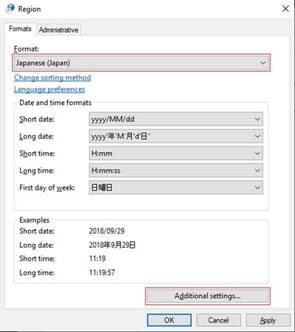
4. na caixa de diálogo Personalizar formato
-
Clique na guia Data .
-
Altere o tipo de calendário para "和暦".
-
Clique em OK para aplicar a configuração.
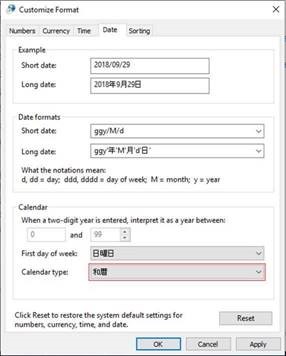
Perguntas frequentes sobre a mudança de era japonesa
P: quando as atualizações do era japonês serão prontas para os consumidores?
R: o novo nome de era anunciado em 1º de abril. A engenharia da Microsoft trabalhou para adicionar o novo nome, testou as atualizações e começou a liberar atualizações. Além disso, estamos trabalhando o mais rápido possível para solucionar problemas relatados por clientes e parceiros.
P: como você fornecerá atualizações aos consumidores?
R: as atualizações são fornecidas da mesma maneira que oferecemos atualizações hoje. Na maioria dos casos, as atualizações estão disponíveis usando o Microsoft Update no Windows e usando a loja correspondente para plataformas que não sejam Windows. Para saber mais sobre o Microsoft Update, consulte esta página da Web: Windows Update: perguntas frequentes.
P: os clientes precisam fazer alguma coisa se você estiver usando os serviços online da Microsoft?
R: os serviços online que lidam com datas no calendário japonês foram gradualmente atualizados para dar suporte à nova era, sem exigir que os usuários instalem as atualizações.
P: os clientes precisam fazer algo se estiverem usando os aplicativos da Microsoft?
R: a maioria dos dispositivos e aplicativos que lidam com datas no calendário japonês hoje têm suporte para a nova era simplesmente pela obtenção de atualizações à medida que elas se tornam disponíveis.
P: como posso verificar se a atualização foi aplicada ao meu computador?
R: para verificar se o Windows aplicou as atualizações mais recentes do era japonês:
-
Pressione a tecla de logotipo do Windows + R para abrir a caixa de diálogo Executar.
-
Digite winver e pressione Enter.
-
Anote os números de versão e compilação listados na caixa de diálogo sobre o Windows.
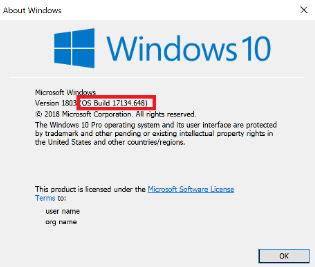
-
Dependendo do seu número de versão, vá para o artigo do histórico de atualizações da versão 1809 ou 1803e verifique o número da versão da atualização mais recente – listada no lado esquerdo do artigo, em "nesta versão". Se o número de compilação do Windows for maior que ou igual ao número de Build da atualização mais recente listada no artigo da base de conhecimento, você tem as últimas alterações de era do japonês.
-
Vá para o artigo sobre as novas atualizações do era japonês-KB4469068. Nesse artigo, encontre a tabela que lista as últimas atualizações de era japonês e anote o número do artigo da base de dados de conhecimento (KB) que corresponde à sua versão do Windows.
-
Pressione a tecla de logotipo do Windows + R para abrir a caixa de diálogo Executar.
-
Digite painel de controle e pressione Enter.
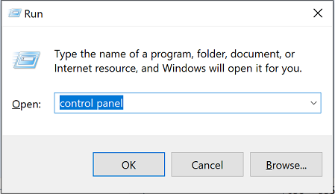
-
Vá para programas >programas e recursos > atualizações instaladas.
-
Digite o número do KB da atualização mais recente do era japonês (na etapa 1) na caixa de pesquisa e procure o número do KB na lista de atualizações instaladas. Se essa atualização aparecer nos resultados da pesquisa, você terá as últimas mudanças da era japonesa.
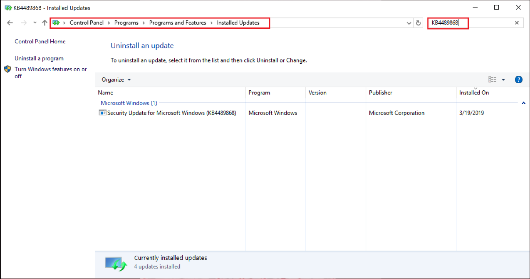
Para verificar se o Word aplicou as atualizações do era japonês:
-
No menu Inserir , selecione inserir data e hora.
-
Na lista suspensa idioma , selecione japonês.
-
Verifique se a nova era japonesa é exibida nos formatos de data e hora disponíveis. Selecione o formato de data e hora desejado e clique em OK.
Links relacionados
Resumo das novas atualizações do era japonês-KB4469068
Atualizações do Office para o novohttps://support.microsoft.com/help/4478844de era japonês
Instalar as atualizações do Office
Atualizações mais recentes para as versões do Office que usam o Windows Installer (MSI)











